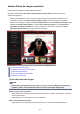Guide for Mac
Agregar página (Add Page)
Abre el cuadro de diálogo Abrir (Open); seleccione la imagen o el archivo PDF que desea añadir y
haga clic en Abrir (Open) para añadir una página al final.
Eliminar página (Delete Page)
Elimina las páginas seleccionadas.
Girar (Rotate)
Gira la imagen 90° en sentido horario con cada clic.
Deshacer (Undo)
Deshace la última operación.
Cada clic restaura el estado anterior.
Restabl. (Reset)
Deshace todas las operaciones realizadas en la vista Crear/Editar archivo PDF (Create/Edit PDF
File).
Haga clic aquí para restaurar el estado inicial.
Guardar (Save)
Muestra el cuadro de diálogo Guardar (Save) a partir del cual puede guardar las páginas
seleccionadas en el área de miniaturas como archivos PDF.
G. todo (Save All)
Muestra el cuadro de diálogo Guardar (Save) a partir del cual puede guardar todas las páginas
mostradas en el área de miniaturas como archivos PDF.
Cerrar (Close)
Cambia a la vista antes de que se haya mostrado la vista Crear/Editar archivo PDF (Create/Edit
PDF File).
(3) Barra Configuración de tamaño de visualización
Nota
• (Vista de la imagen completa) aparece solo en la previsualización.
(Vista de miniaturas)
Cambia la vista para previsualizar las miniaturas de páginas.
(Previsualización)
Cambia la vista para previsualizar páginas.
(Vista de imagen completa)
Ajuste en la previsualización el tamaño del área.
(Reducir/Ampliar)
Haga clic en (Reducir) o (Ampliar) para reducir o ampliar el tamaño de visualización. También
puede cambiar libremente el tamaño mostrado arrastrando el control deslizante.
300